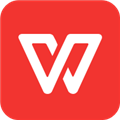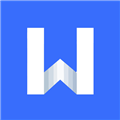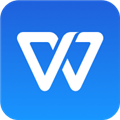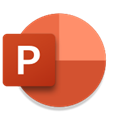应用简介
Microsoft Word手机版是一款由微软(中国)有限公司所推出的免费Office办公软件。相信有很多用户之前都是在电脑上使用该PC端产品的,那么现在下载该应用,就可以直接在安卓系统的智能手机上使用,在电脑操作的手法在手机上同样能实现,更加方便,无论在哪里都能直接操作。

【功能特点】
1、为安卓平台而设计,完美的触控体验
2、熟悉的导航和菜单选项帮助您快速上手
3、拥有您熟悉的功能(图像、图表、脚注、公式等)
4、通过指尖插入文本框、图表或图片等
5、轻松滑动屏幕阅读电子书样式的文档
6、跨设备访问编辑最近使用的文档
7、与云服务无缝集成的Word应用让您轻松分享文档
8、通过修订和批注来审阅Word文档
9、通过电子邮件发送文档与他人共享成果

除了Microsoft Word手机版之外,网络上还有很多强大的office办公软件,很多小伙伴都不知道该怎么选择,所以小编为大家收集整理了几款功能强大的office办公软件,提升大家的办公效率。
【软件特色】
1、安卓端Office带给您无与伦比的兼容性和布局的高保真度。您的文档可以在安卓手机和平板上完美呈现。
2、功能区中熟悉的导航和菜单选项帮助您快速上手。
3、专为安卓手机和平板开发的Word应用拥有您熟悉的功能(图像、图表、脚注、公式等),并为您提供优化的触控及高效的移动办公体验。
4、安卓手机端微软Office应用专为单手操作而设计,用户可以轻松地使用屏幕下部的菜单按钮对文档进行编辑操作。不需要外接键盘或鼠标。
5、微软Office为用户提供丰富多样的模板,可以大大节省用户的时间。您可以直接打开我们提供的任务列表模板、研究报告模板或者家庭琐事模板等进行使用。

【怎样重命名】
1、打开Microsoftword手机版,点击三个点

2、点击“重命名”即可

【怎么设置页码】
1、打开Microsoftword最新版,点击“开始”

2、点击“插入”

3、点击“页码”即可

【怎么做表格】
1、打开Microsoftword手机版,点击“表格”

2、即可制作表格,还能够对表格的相关样式进行设置

【怎么看字数】
1、打开Microsoftword安卓版,选择“审阅”,点击“字数统计”

2、即可查看字数

【怎么转换成PDF格式】
1、打开Microsoftword安卓版,点击三个点

2、点击“导出”

3、选择“PDF”格式导出即可

【怎么改字体】
1、下载安装完打开Microsoftword软件,登录自己的微软账号,新建或打开一个文件,如下图所示:

2、点击下图红色箭头所指的“编辑”图标:

3、这时,会出现如下的页面:

4、我们用手双击选择需要修改字体的内容,如下图所示:

5、点击下图红色箭头所指的图标:

6、之后,我们会看到关于字体的选项,我们点击下图红色框所指示的地方:

7、这时候,我们就可以看到字体更改页面,根据自身需要对字体进行修改。如下图所示:

【怎么加图片】
1、首先打开手机的Microsoftword手机版。进入word后你会看到出现一个新的界面,如图1所示。

2、点击左上角的“+”选项,如图1箭头所示。你会看到出现一个新的界面,如图2所示。


3、点击“空白文档”选项,如图1箭头所示。你会看到出现一个新的界面,如图2所示。


4、点击左下角的“开始”选项,如图1箭头所示。你会看到出现一个新的界面,点击“插入”选项,如图2箭头所示。点击“图片”选项,如图3箭头所示。这样就可以插入图片了。



【怎么打印】
1、在Microsoftword设置—连接—更多连接设置—打印中确保安装了打印服务



2、使用Word打开左上方菜单并选择打印,并在弹出的对话框中点击允许(金山等手机软件请找到类似菜单并点击打印选项)

3、允许访问

4、选择确定

5、点击上方可选择打印机,如未搜索到打印机请确认打印机联网正常且打印机与手机在同一局域网下。此菜单同时可以选择双面打印、黑白彩色、份数等

6、设置好后单击右上方黄色打印按钮即可开始打印

7、如果需要更多打印机功能支持选项请安装以下软件
8、打开此软件点击下方打印机选项可以查看到更多信息,并可在此界面打印需要的文档或图片等


9、点击上方中间按钮可以进入扫描选项

10、点击上方右侧按钮可以进入传真选项

【更新内容】
v16.0.18526.20030:
提升体验,修复部分问题。
v16.0.18324.20086:
感谢使用 Word。
我们会向应用定期发布更新,包括强大的新增功能以及对速度和可靠性的改进。
你知道吗?拥有 Office 365 订阅即可在各种设备上使用 Office 完整且强大的功能。可在应用中找到特别优惠。
v16.0.18025.20072:
提升了稳定性。